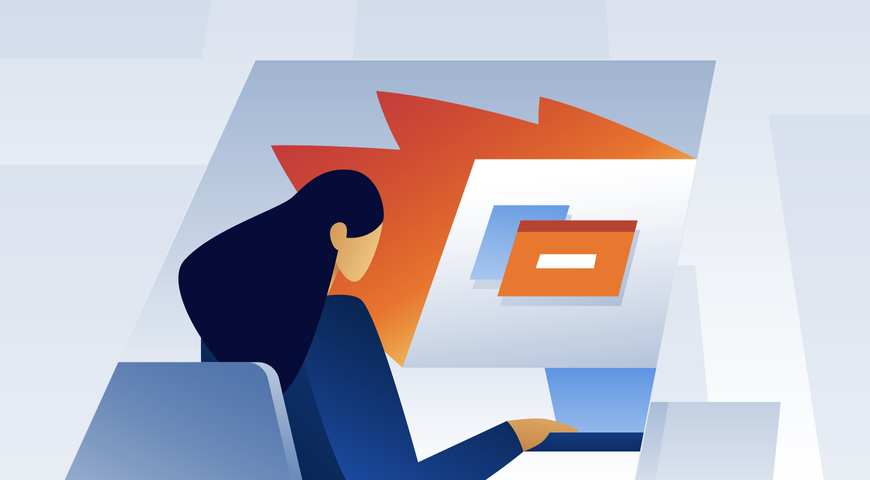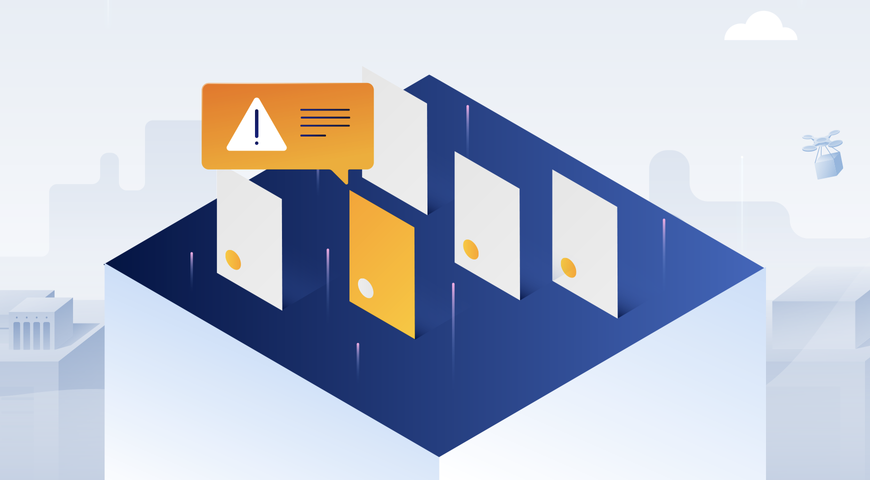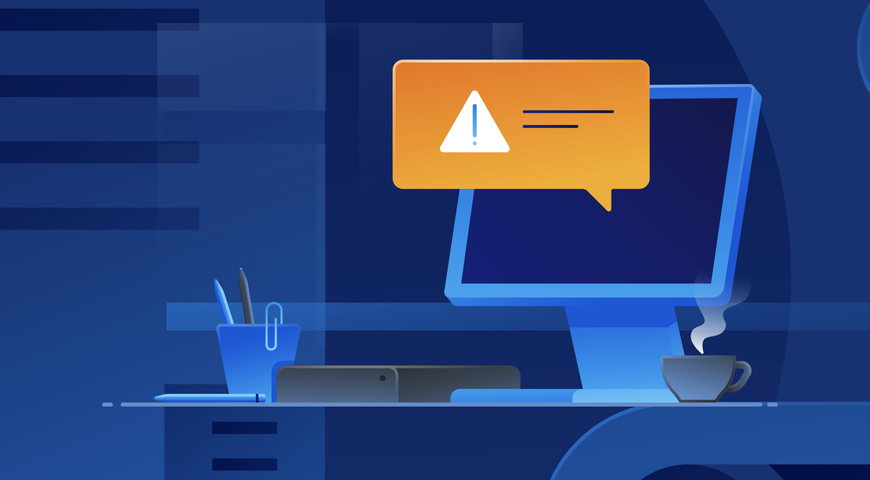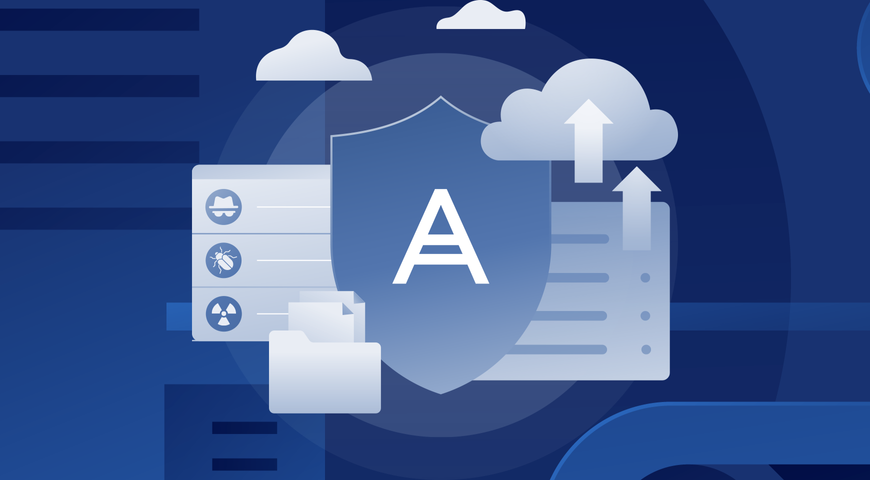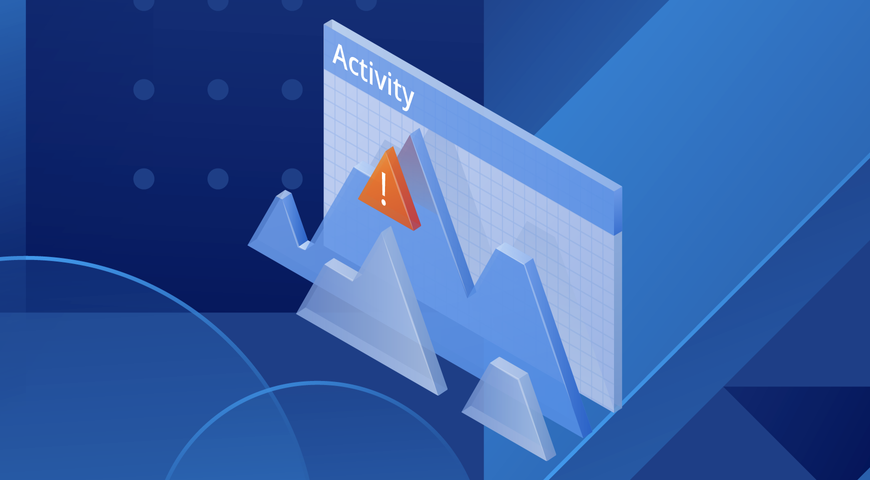2017年6月29日(木) — 10 分で読めます
Acronis Backup 12.5 新バージョン発表
あらゆる企業で導入いただけるデータ保護ソ リューションAcronis Backupの最新版Acronis Backup 12.5がリリースされました。
今回の発表で、Acronis Backup 12とAcronis Backup 11.7 AdvancedはAcronis Backup 12.5に統合され2つのエディションを提供しています。2つのエディションは、データ保護するIT環境の規模などによって選択可能なStandardと Advancedに分かれており、StandardからAdvancedへはプロダクトキーを登録するだけで簡単にアップグレードができるようになりました。
Standardエディションは、数台の物理的、仮想的、またはクラウド・システムを使用した小規模企業向けで、Advancedエディションは、企業内、リモート・ロケーション、プライベート・クラウドおよびパブリック・クラウド、さらにはモバイル・デバイスなど、ビジネス全体を保護することが可能です。
また、IT管理者が様々なIT環境を一括して管理できるユーザーフレンドリーなWebベースの管理コンソールを採用し、IT管理者のデータ保護にかかわる負担を大幅に軽減することが可能です。
Acronis Backup 12.5は、2016年9月にリリースAcronis Backup 12をベースにしており、50,000人以上のユーザーが使用しています。
Acronis Backup 12.5 Advancedエディション 新機能紹介
カスタマイズ可能なダッシュボード搭載 ユーザーフレンドリーなWebベースの管理コンソール
今回新搭載されたダッシュボードにより、IT 環境全体のデータ保護に関する状況が確認できます。ダッシュボードは目視したいウィジェットを見やすい位置に配置しカスタマイズすることができます。すべてのウィジェットにはライブデータが含まれており、クリックしてバックアップの失敗、エラーメッセージの表示、アクティブなアラート、保護されていないマシンを確認できます。
つまりAcronis Backup 12.5は、使いやすい管理コンソールによって、企業のIT環境全体を監視しデータを保護しているのです。
管理役割と委任
企業によっては、事業部(部署)やオフィスの支店(拠点地)を1つの組織体として構成しているケースもあります。そしてそれぞれにIT管理・権限を譲渡委任しているケースも少なくありません。 Acronis Backup 12.5 Advancedエディションでは、部署や支店を含む大規模環境での管理者権限委譲することが可能です。Active Directory統合により、普段利用しているアカウントやグループをそのまま使用可能です。
またマルチテナントを採用していますので、それぞれ譲渡委任されたリモート管理者は、自分のレイヤー以外のオフィスのマシン、レポート、またはダッシュボードは閲覧できないようになっています。
6つのハイパーバイザのサポート
Acronis Backup 12.5には、単一のコンソールからマルチハイパーバイザ環境全体を保護する機能があります。VMware vSphere、Microsoft Hyper-V、Citrix XenServer、Red Hat Virtualization、Linux KVM、およびOracle VM Serverを保護できます。別のハイパーバイザ、物理システム、またはクラウドにも、同じインタフェース内のすべてのVMとホストが表示され、バックアップをスケジュールし、テストし、必要なときに回復します。
リモートおよび自動ベアメタルリカバリ
Acronisブータブルメディアからベアメタルシステムを起動し、Webコンソールからリモートで接続することができます。データセンター内のサーバーを復旧する必要がある場合は、リモートハンド に起動可能なメディアを挿入し、電源ボタンを押してIPアドレスを取得し、遠隔から接続することができます。データセンターへの移動に時間を費やす必要がなく、手間が少なくてすみ、RTOも迅速です。
さらに、起動時にスクリプトによるアクションを実行するようにブータブルメディアを構成することもできます。これにより上記の場合、メディアからサーバーを起動し、スクリプトが残りの処理を実行するだけで、接続する必要はありません。非常にシンプルな操作です。接続なしで遠隔地の自動復旧を構成することができます。Cレベルのエグゼク ティブに自動ブート可能メディアを提供して、外付けドライブやAcronis Cloud StorageからPCをすばやくリストアすることもできます。
SANストレージのスナップショット
VMware VMがNetAppストレージを使用する場合は、バックアップスナップショットをNetApp SANにオフロードすることで、ESXiハイパーバイザの負荷を軽減できます。接続性を設定して、Acronis Backup 12.5で残りの処理を実行するだけです。ESXiでは、バックアップの全期間に渡ってVMの変更を追跡する必要はありませんが、開始時に数秒間だけ、 ESXiリソースをプライマリ実働タスク用に解放します。
Oracle Databaseのバックアップと詳細なリカバリ
Acronis Backup 12.5 Advanced エディションでは、オペレーティングシステム、アプリケーション、設定、データベースなどのOracle Databaseサーバー全体をバックアップし、選択したデータベース、表領域、またはログを復元できます。
さらに、Microsoft AzureおよびAmazon EC2クラウドでホストされているものも含め、物理的および仮想化されたOracle Databaseサーバーで機能します。
改良されたテープサポート
以前のバージョンからの実績のあるテープサポートが、Webコンソールで利用可能になりました。下記が利用可能です。
• プールと個々のテープの容量と空き容量を監視
• 新しいテープセットを使用してローテーションポリシーを改善
• ライブラリ内だけでなく遠隔地にもテープを管理
• 異なるテープセットにフルバックアップと増分バックアップを保存
さらに、Acronis Backup 12.5では、新しいテープドライブ、オートローダー、およびライブラリが自動的に検出されます。また、バーコードを読み取り、テープ消去を簡素化し、高速化し、他の多くの機能を実行します。
要するに、会社がテープを使用して機密データをオフサイトに保存する場合、Acronis Backup 12.5はプロセス自体を簡素化しています。
高度なレポート
Acronis Backup 12.5には、お客様から収集した豊富なフィードバックに基づいて、多数の定義済みレポートが含まれています。さらに、ダッシュボードウィジェットもレ ポートに含めることができます。数回のクリックでレポートにダイアグラムを追加できます。レポートはフィルター、ソート、およびフィールド選択でカスタマイズでき、企業のレポート作成要件を簡単に満たすことができます。さらに、スケジュールされたレポートを電子メールでPDF(およびその他のファイル形式)として送信するか、特定のフォルダに保存することができます。
Acronis Active Protection™
Acronis Backup 12.5は、業界初のランサムウェアからの積極的な保護を導入することで、データ保護に対して更なる革新を加えています。信頼性と実績のあるバックアップに加えて、Acronis Backup 12.5には、不正なデータ暗号化を積極的に検出および停止し、万が一暗号化された場合にはデータを元に戻すAcronis Active Protectionテクノロジが含まれています。この技術と定期的なオフサイトバックアップにより、ランサムウェアの被害に万が一あったとしても、身代金を払うことなくデータを元通りにすることができます。
つまり、Acronis Backup 12.5は、ランサムウェアの攻撃から“ゼロ”RTOを実現しているということです。もちろん、バックアップファイルとバックアップエージェントも不正な削除や変更から保護されます。
Acronis Backup 12.5 製品のご紹介
http://www.acronis.com/ja-jp/business/backup/